Preverite hitre rešitve precej kočljive težave
- Napaka pri posodobitvi 0x80092004 običajno vpliva na posodobitve .NET 3.5 in 4.8, o njej so poročali pri zadnjih ponovitvah operacijskega sistema.
- Težava nastane zaradi posodobitve z napakami, poškodovanih sistemskih datotek ali težav s komponentami posodobitve.
- Če želite popraviti stvari, odklopite vse dodatne pogone, povezane z računalnikom, popravite poškodovane sistemske datoteke ali počistite mapo SoftwareDistribution.

XNAMESTITE TAKO, DA KLIKNETE NA PRENOS DATOTEKE
- Prenesite Fortec in ga namestite na vašem računalniku.
- Zaženite postopek skeniranja orodja za iskanje poškodovanih datotek, ki so vir težav.
- Desni klik na Začetek popravila za reševanje težav z varnostjo in zmogljivostjo vašega računalnika.
- Fortect je prenesel 0 bralcev ta mesec.
Varnost in zmogljivost sta bistvena vidika katere koli naprave in enako velja za Windows. Toda Napake pri posodobitvi sistema Windows pogosto delujejo kot ovira, saj uporabnikom preprečujejo namestitev najnovejših varnostnih popravkov in posodobitev gonilnikov. Eden takih, o katerem so mnogi poročali, je 0x80092004.
The 0x80092004 napaka z .Net Framework 3.5 in 4.8 je pogosta, vendar to vpliva tudi na druge posodobitve. Pojavi tega so se v zadnjih mesecih izjemno povečali, pri čemer je bil najhuje prizadet KB5022729. Torej, ugotovimo vse o napaki!
Kaj je koda napake 0x80092004?
Koda napake 0x80092004 označuje, Ne najdem predmeta ali lastnine. Preprosto povedano, Windows ni mogel najti prave kriptografske vrednosti in je posledično zavrnil posodobitev. Tukaj je nekaj razlogov za to:
- Težave s posodobitvijo: Ko napaka močno vpliva na določeno posodobitev, kaže na težavo s samo posodobitvijo. Morda Microsoft ni preveril stvari ali je spregledal nekaj vidikov, preden ga je izdal.
- Poškodovane sistemske datoteke: Eden od pogostih razlogov za težave s postopkom posodabljanja je pokvarjen sistem datotek na osebnem računalniku. To vpliva tudi na delovanje in sproži kopico drugih napak, med drugim Modri zaslon smrti.
- Napačna konfiguracija v komponentah posodobitve: Komponente Windows Update igrajo ključno vlogo pri posodabljanju operacijskega sistema in vsaka napačna konfiguracija ali poškodovane datoteke lahko povzročijo napako.
- Težave z mapo za distribucijo programske opreme: Čeprav je redko, je tudi to lahko osnovni vzrok, ko se prikaže napaka pri posodobitvi.
Kako popravim napako 0x80092004?
Preden se posvetimo nekoliko zapletenim rešitvam, je tu nekaj, ki jih lahko preizkusite:
- Ponovno zaženite računalnik.
- Odklopite vse dodatne pogone iz računalnika in preverite, ali je 0x80092004 napaka je odpravljena.
Če nobena ne deluje, pojdite na naslednje rešitve.
1. Zaženite orodje za odpravljanje težav s posodobitvijo sistema Windows
- Pritisnite Windows + jaz odpreti nastavitve, in kliknite na Odpravljanje težav na desni.
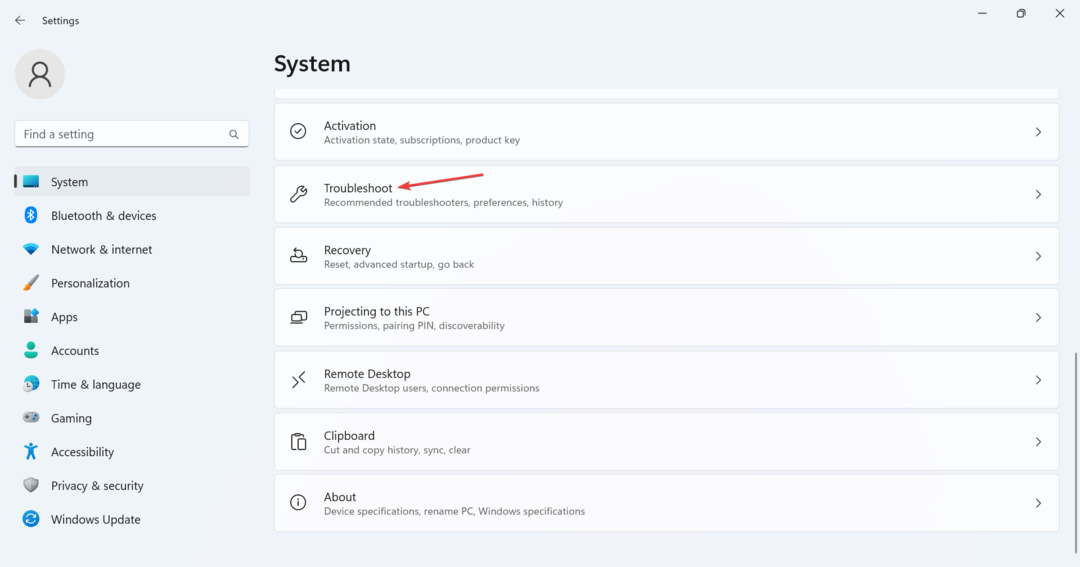
- Kliknite na Druga orodja za odpravljanje težav.

- Kliknite na Teči gumb zraven Windows Update.
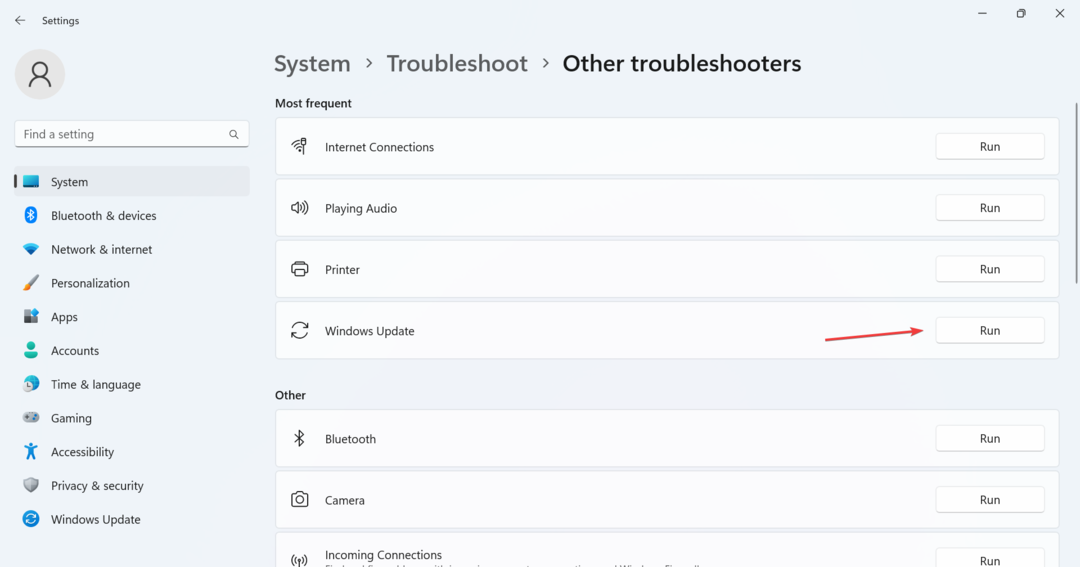
- Počakajte, da orodje za odpravljanje težav ugotovi težavo in izvede priporočene spremembe, če obstajajo.
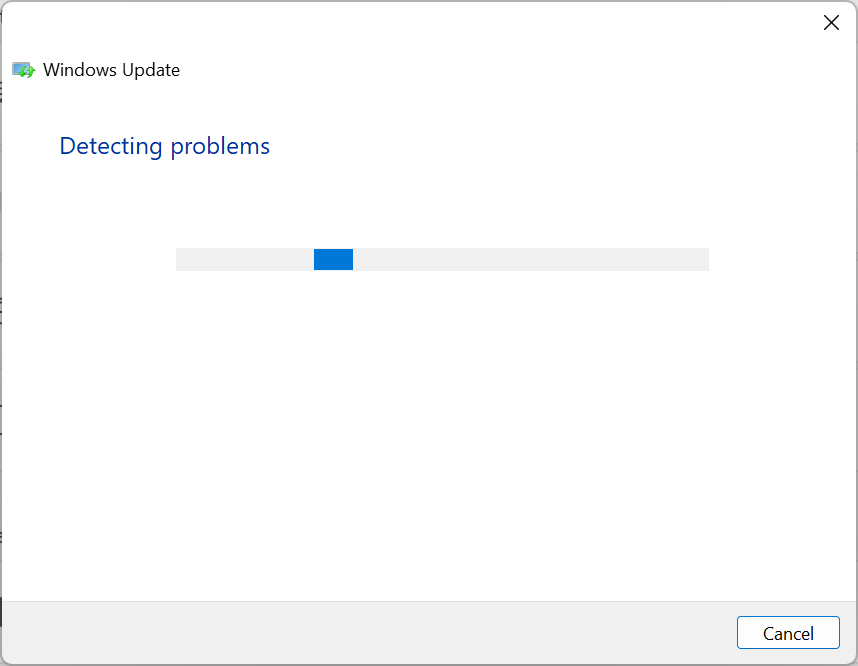
Ko gre za težave z operacijskim sistemom Windows, bi morala biti vgrajena namenska orodja za odpravljanje težav običajno glavni pristop in mnogim so pomagala pri Napaka 0x80092004. Ti identificirajo težave (ki so Microsoftu že znane) in izvedejo zahtevane spremembe.
2. Popravite poškodovane sistemske datoteke
- Pritisnite Windows + R odpreti Teči, vrsta cmd, in udaril Ctrl + Shift + Vnesite.

- Kliknite ja v UAC poziv.
- Prilepite naslednje ukaze posamično in pritisnite Vnesite po vsakem:
DISM /Online /Cleanup-Image /CheckHealthDISM /Online /Cleanup-Image /ScanHealthDISM /Online /Cleanup-Image /RestoreHealth - Ko končate, zaženite naslednji ukaz za SFC skeniranje:
sfc /scannow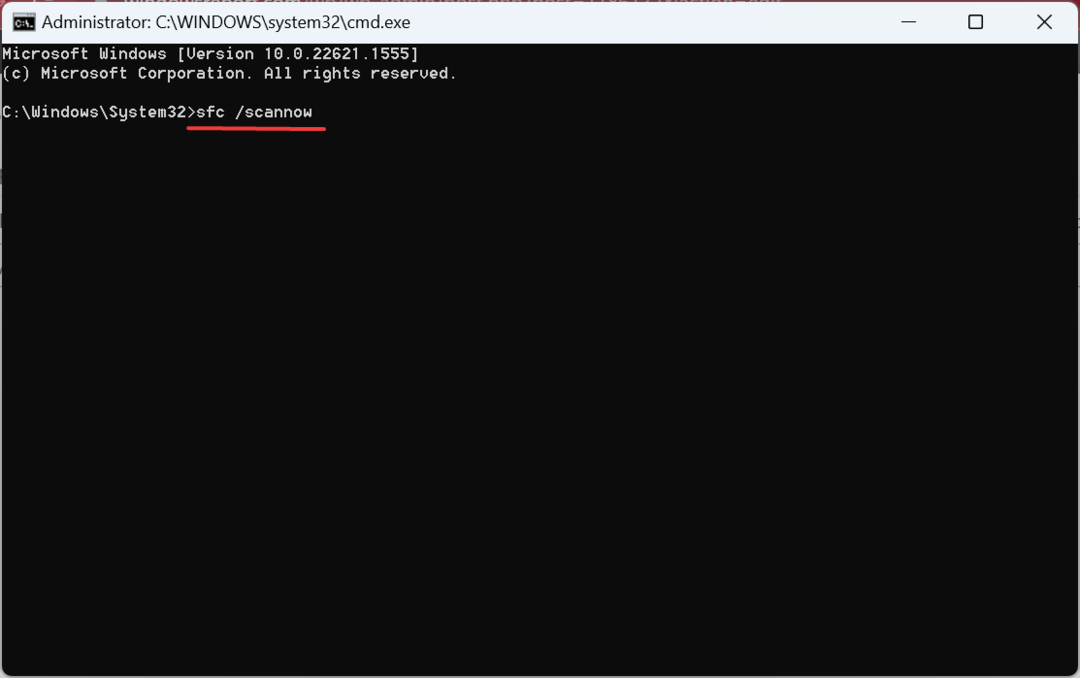
- Po dveh skeniranjih znova zaženite računalnik.
Če je poškodovane sistemske datoteke kriv za 0x80092004 napaka Windows Update, zagon orodja DISM in skeniranje SFC bi moralo zagnati stvari.
Možno je tudi, da s tem postopkom ne rešite težave, tako da lahko dobite popolnoma zanesljivo metodo, ki lahko reši težavo, ko govorimo.
3. Počistite mapo SoftwareDistribution
- Pritisnite Windows + E odpreti Raziskovalec datotek, prilepite naslednjo pot v naslovno vrstico in pritisnite Vnesite:
C:\Windows\SoftwareDistribution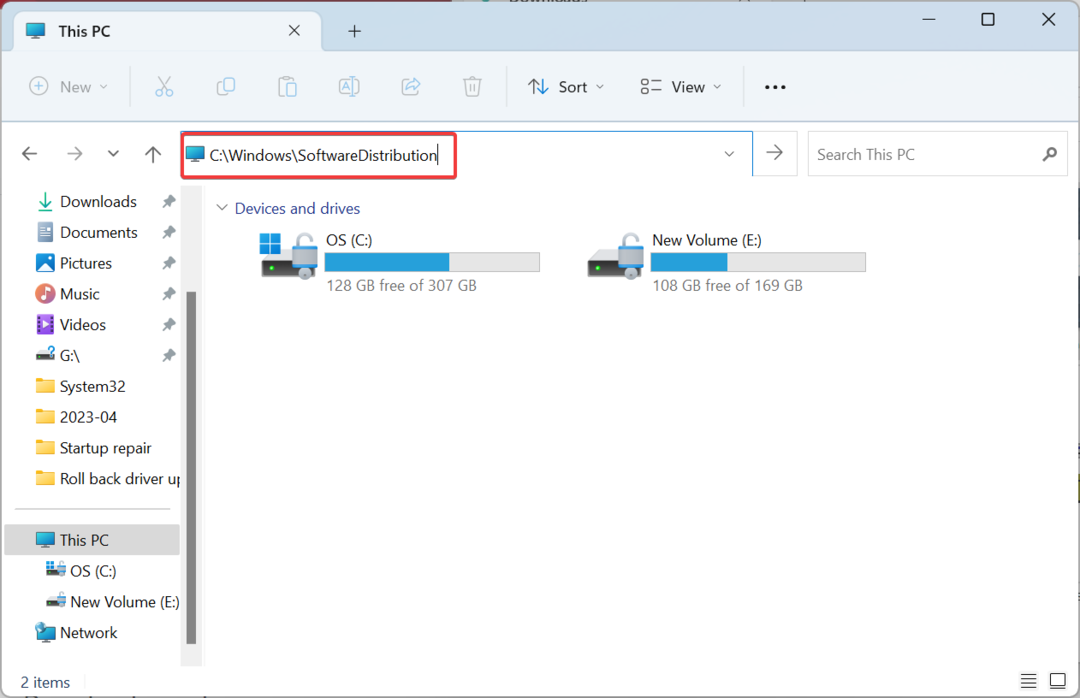
- Zdaj pritisnite Ctrl + A da izberete vse datoteke tukaj, in pritisnite Izbriši da jih očistite.
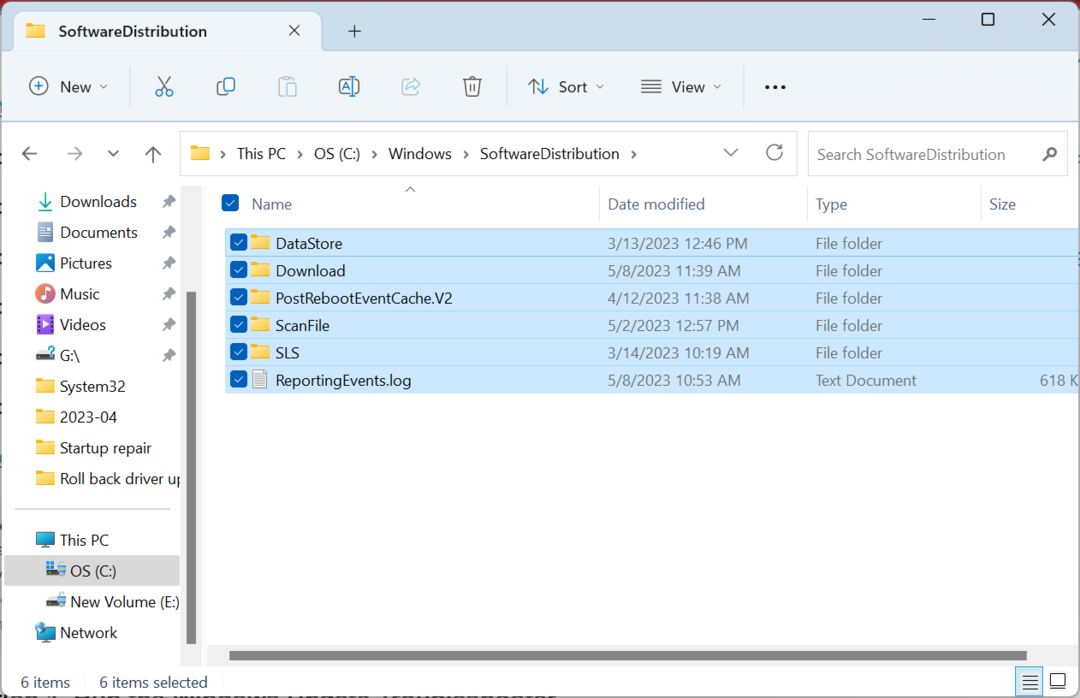
- Izberite ustrezen odgovor, če se pojavi potrditveni poziv.
- Popravek: Windows Update je morda samodejno zamenjal AMD
- Compname ni dostopen: 3 načini, kako to popraviti
4. Odstranite napačno posodobitev
- Pritisnite Windows + jaz odpreti nastavitve, Pojdi do Windows Update v navigacijskem podoknu in kliknite na Posodobi zgodovino.

- Pomaknite se navzdol in kliknite Odstranite posodobitve.
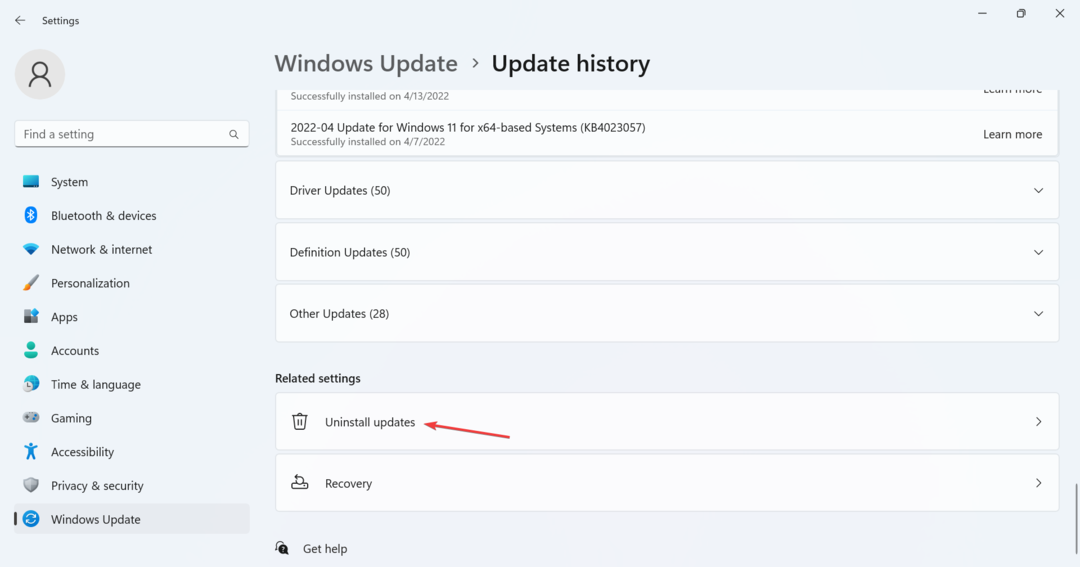
- Kliknite Odstrani poleg zadnje nameščene posodobitve. Bilo je KB5022502 ki je pri večini sprožilo napako.
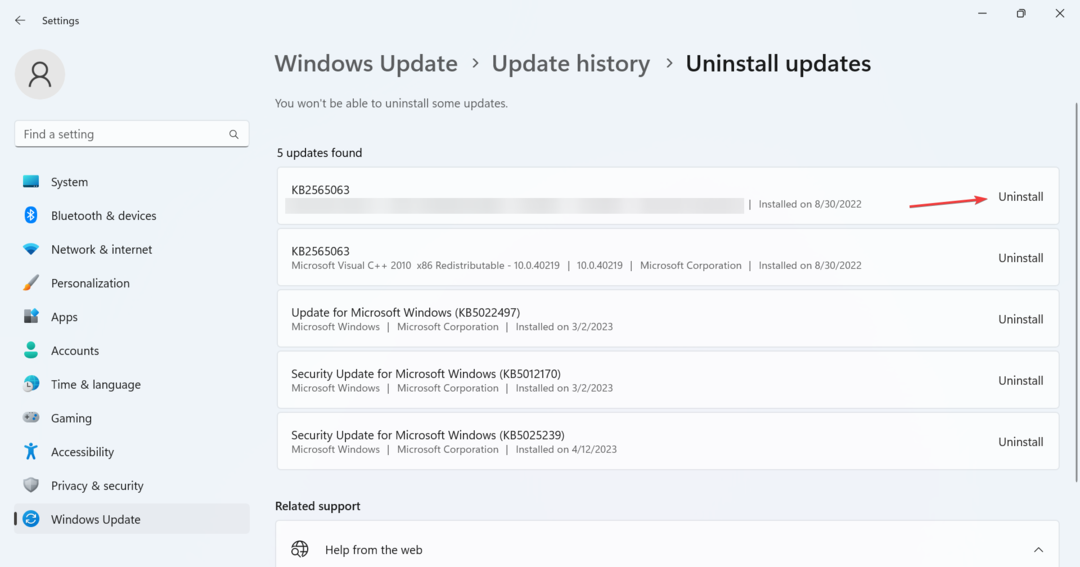
- Še enkrat kliknite Odstrani v potrditvenem pozivu in počakajte, da se postopek zaključi.
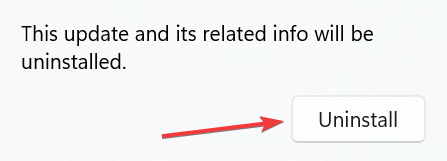
- Ko končate, zaženite Ukazni poziv kot skrbnik in zaženite naslednji ukaz:
dism/online /cleanup-image /StartComponentCleanup
- Nazadnje znova preverite posodobitev, ki je povzročila napako, in zdaj bi se morala namestiti.
Pogosto gre za problematično predhodno nameščeno različico, ki ne omogoča namestitve novejših. In hitra rešitev je prepoznavanje in odstranite posodobitev popraviti 0x80092004.
5. Izvedite nadgradnjo na mestu
- Pojdi do Microsoftovo uradno spletno mesto, izberite pravilno izdajo in jezik izdelka, nato prenesite Windows 11 ISO.
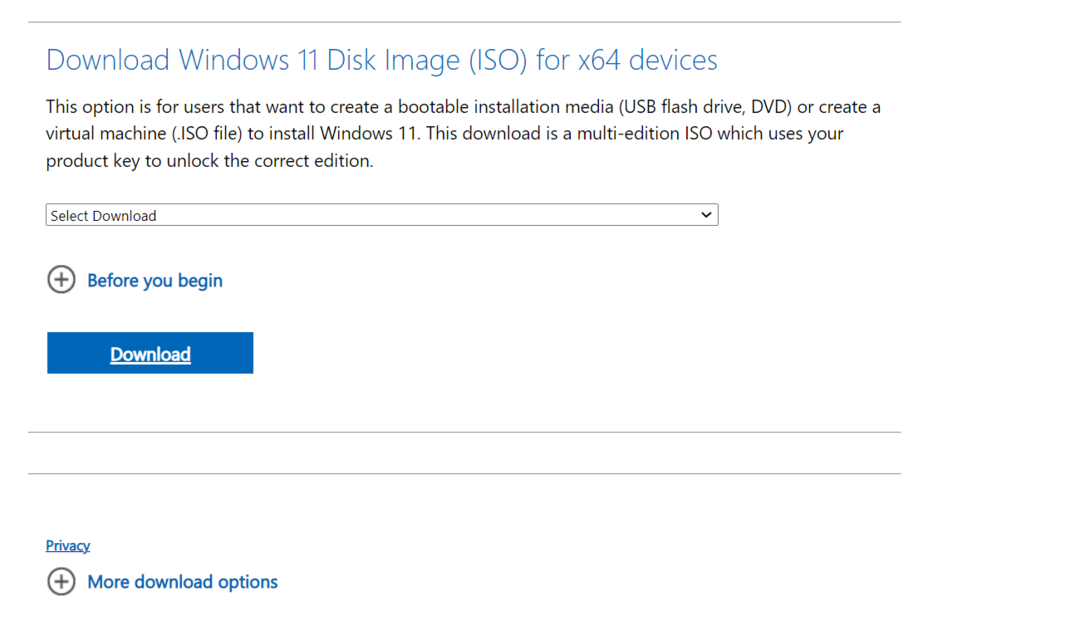
- Dvokliknite preneseno datoteko ISO in kliknite Odprto v pozivu.
- Zdaj zaženite setup.exe mapa.
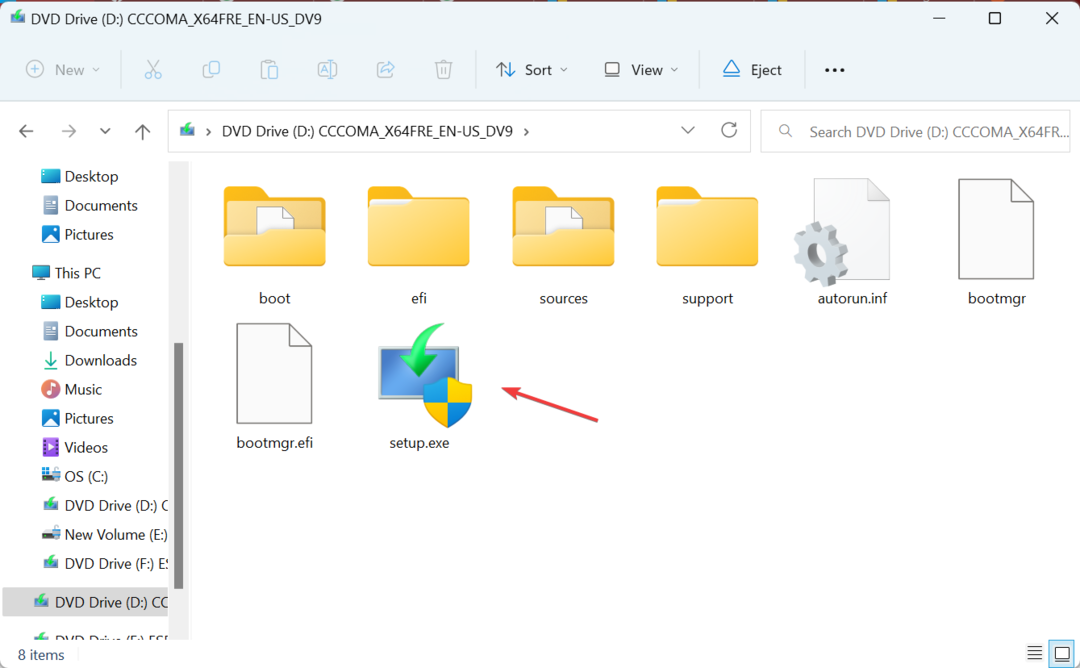
- Kliknite na Naslednji nadaljevati.
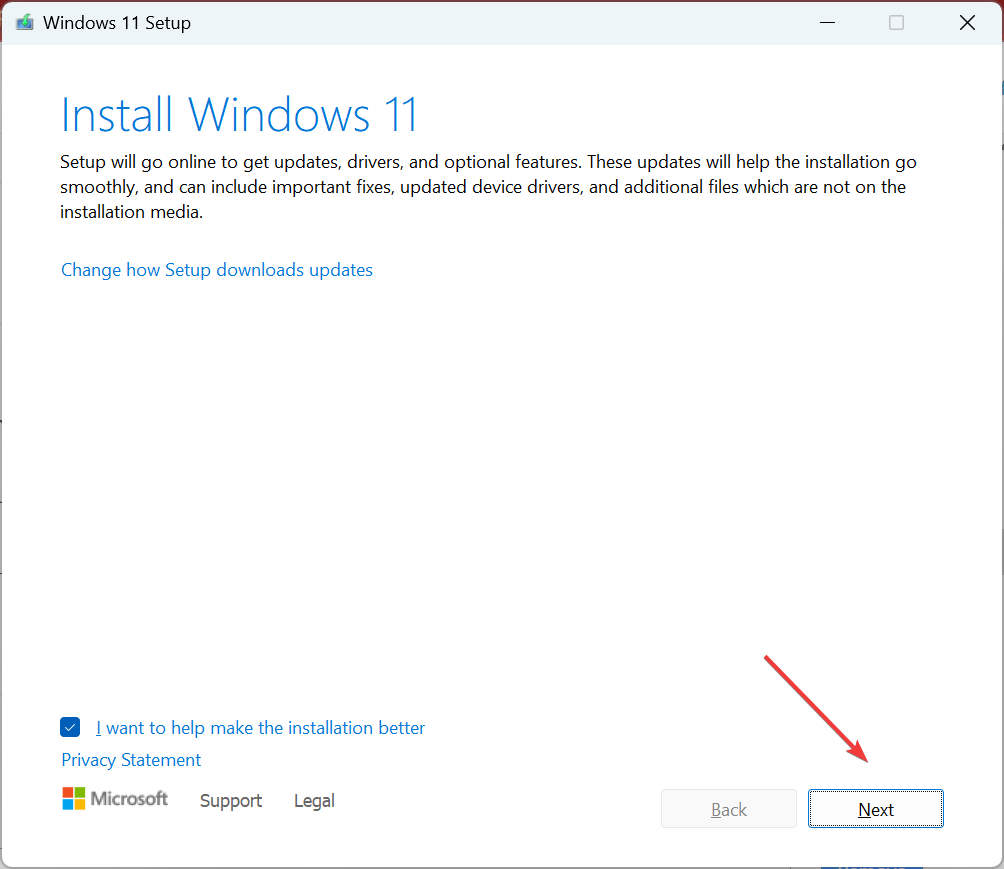
- Kliknite Sprejmi da se strinjate z Microsoftovimi licenčnimi pogoji.
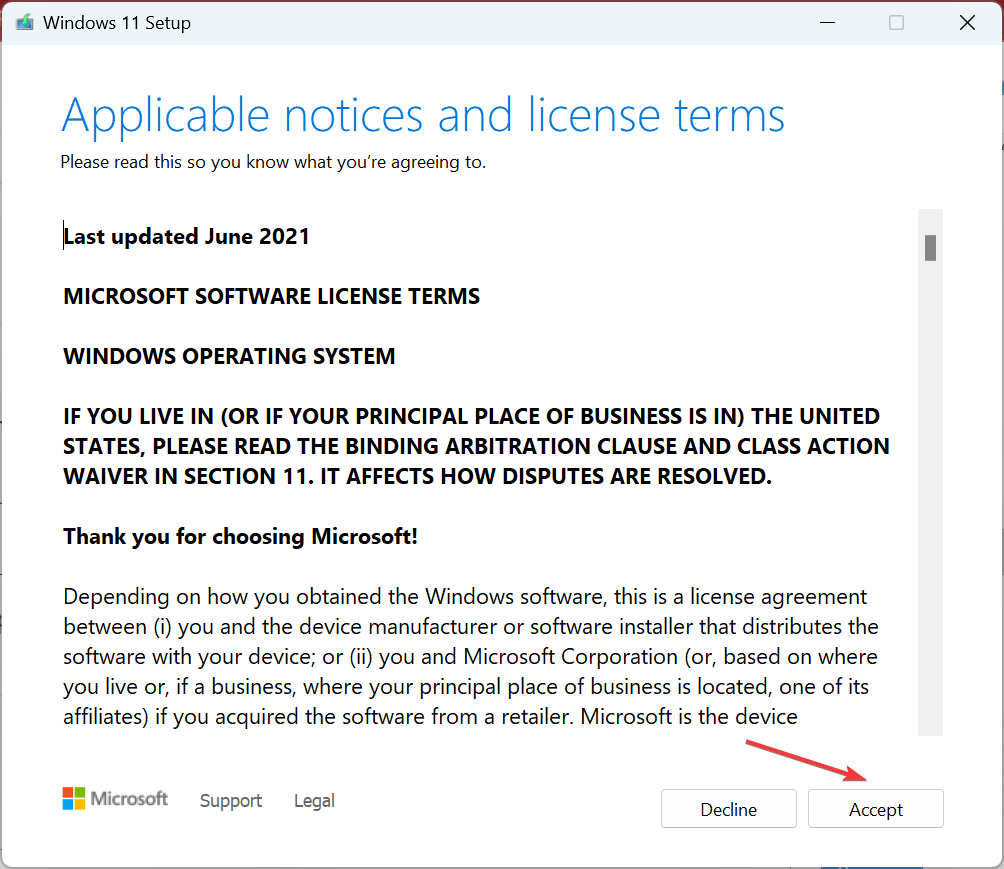
- Na koncu preverite, ali se nastavitev glasi Hranite osebne datoteke in aplikacije, in kliknite na Namestite za začetek postopka popravila.
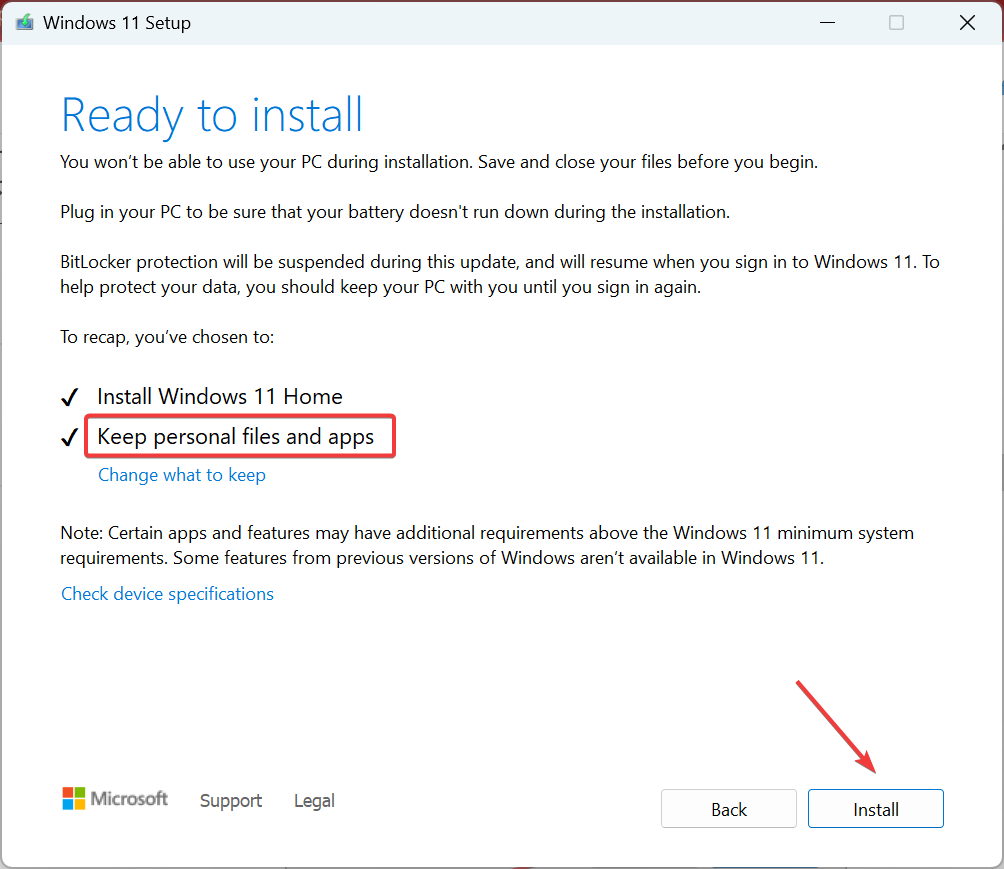
Nadgradnja na mestu v bistvu znova namesti Windows brez vpliva na shranjene aplikacije in datoteke. Postopek traja nekaj ur, vendar je pogosto najboljša metoda za odpravljanje kakršne koli napake, vključno z 0x80092004.
Ko se soočate s takšnimi težavami, lahko zadevno posodobitev vedno ročno namestite iz Katalog Microsoft Update. Samo določite številko KB, jo poiščite, prenesite nastavitev in namestite posodobitev.
Če tukaj nič ne deluje, ima posodobitev verjetno napako in idealen pristop bi bil počakati, da Microsoft popravi stvari. Windows vam ni treba znova namestiti, kot priporočajo nekateri, razen če ste povsem prepričani, da je težava v računalniku.
Preden odidete, si oglejte nekaj hitrih nasvetov za povečajte zmogljivost sistema Windows in najboljše varnostne nastavitve za uveljavitev.
Če imate kakršna koli vprašanja ali želite deliti, katera rešitev vam ustreza, komentirajte spodaj.
Imate še vedno težave?
SPONZORIRANO
Če zgornji predlogi niso rešili vaše težave, se lahko vaš računalnik sooči s hujšimi težavami s sistemom Windows. Predlagamo, da izberete rešitev vse v enem, kot je Fortect za učinkovito odpravljanje težav. Po namestitvi samo kliknite Poglej in popravi in nato pritisnite Začetek popravila.
